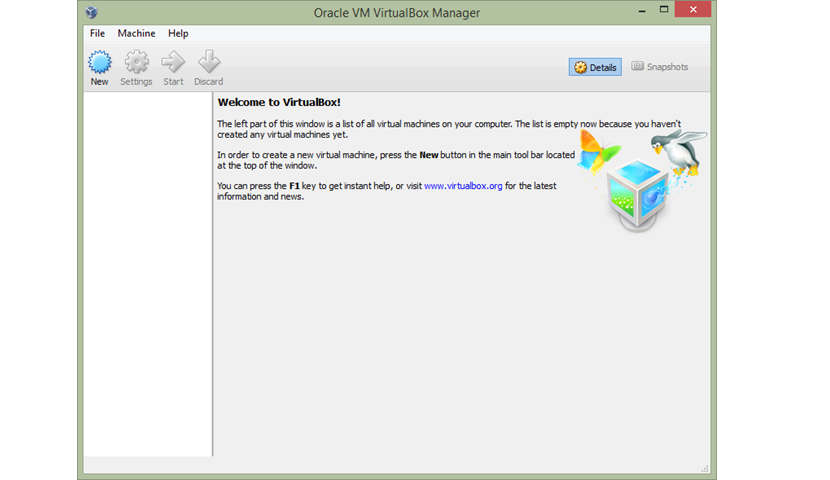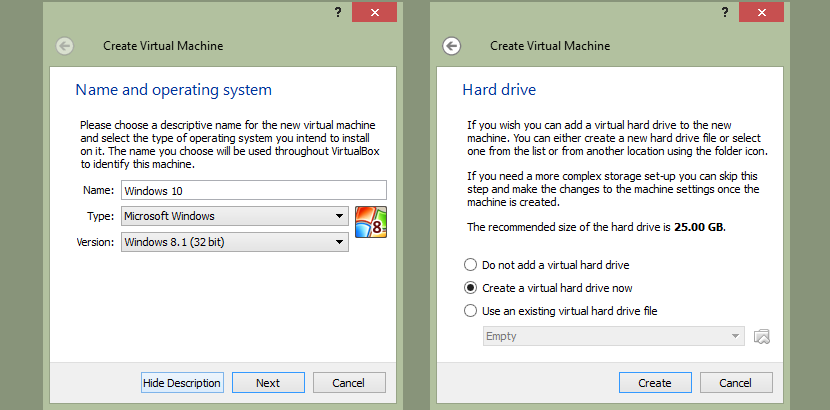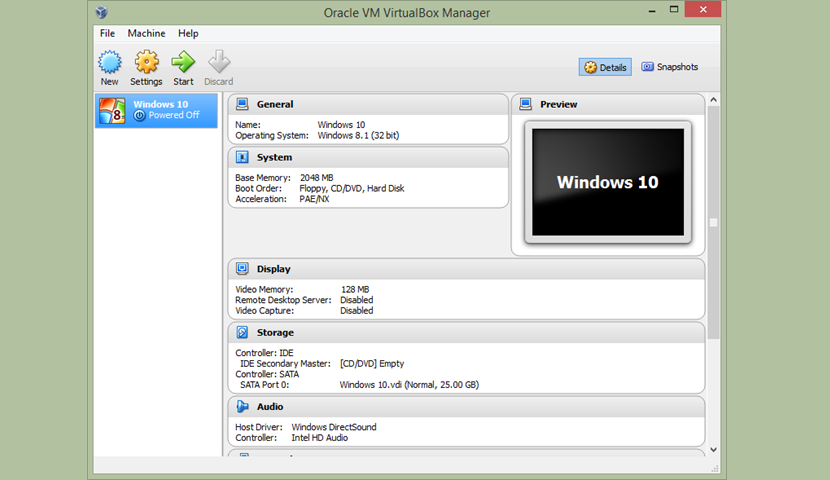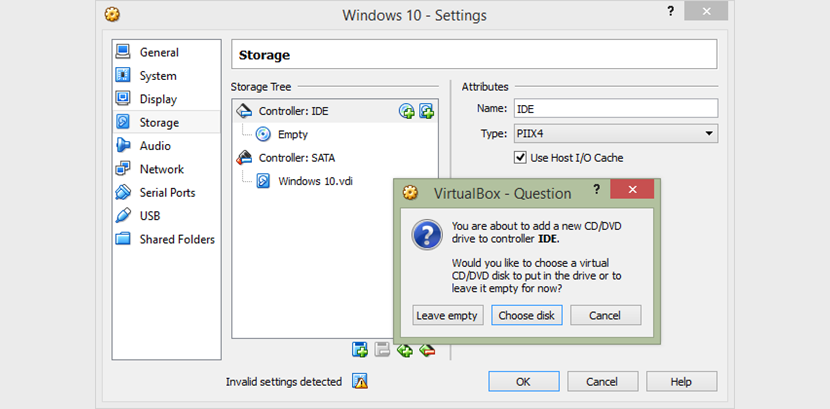कई मौकों पर हमने विंडोज 10 के बारे में बात की है, ऑपरेटिंग सिस्टम जो कि Microsoft के पसंदीदा में से एक होगा और हम संभवतः इसे अपने निजी कंप्यूटर पर रख सकते हैं 2015 के मध्य से, समय जब इसका आधिकारिक लॉन्च होगा।
इतनी सिफारिशें देने के बावजूद, शायद बड़ी संख्या में लोगों को अवसर नहीं मिला है इसकी सबसे अच्छी विशेषताओं की उपस्थिति को पुष्टि करें, इस तथ्य के बावजूद कि Microsoft ने पिछले संस्करण का मुफ्त डाउनलोड करने की पेशकश की आपके सीरियल नंबर के साथ। ताकि आप इस ब्लॉग में हमारे द्वारा सुझाई गई प्रत्येक ट्रिक्स की उपस्थिति को सत्यापित कर सकें, नीचे हम उल्लेख करेंगे कि आप कैसे प्राप्त कर सकते हैं किसी अन्य ऑपरेटिंग सिस्टम संस्करण के भीतर विंडोज 10 का परीक्षण करें Microsoft से, जो VirtualBox के लिए संभव है, एक मुफ्त एप्लिकेशन जो हमें वर्चुअल मशीन के निर्माण में मदद करेगा।
विंडोज 10 के साथ वर्चुअलबॉक्स का उपयोग करने के लिए आवश्यक शर्तें
हालांकि VirtualBox एक उत्कृष्ट आभासी मशीन प्रबंधक है, हमारे वर्तमान ऑपरेटिंग सिस्टम में विंडोज 10 को स्थापित करते समय, कुछ विशेषताओं को ध्यान में रखना होगा, जिनका हम नीचे दिए गए चरणों में से प्रत्येक का पालन करने से पहले आपको नीचे बताएंगे:
- आप VirtualBox के साथ संगत विंडोज के किसी भी संस्करण का उपयोग कर सकते हैं।
- आपको बड़ी मात्रा में रैम की आवश्यकता है (हम कम से कम 8 जीबी की सलाह देते हैं)।
- विंडोज 10 की आईएसओ छवि जिसे आपको डाउनलोड करना होगा, वह संस्करण होना चाहिए जो 32 बिट्स पर विचार करता है।
हमारे द्वारा उल्लिखित अंतिम शाब्दिक पर एक बड़ी मात्रा में जानकारी है जिसे हमने Vinagre Asesino के ब्लॉग में प्रकाशित किया है, जिसे ध्यान में रखते हुए एक बहुत ही महत्वपूर्ण कारक है कि आप इसे पा लेंगे लेख जो हमने पहले प्रकाशित किया था। हमें 32-बिट संस्करण डाउनलोड करने का कारण होना चाहिए, क्योंकि विंडोज 10 64-बिट (आईएसओ छवि के रूप में) को बड़ी मात्रा में रैम, एक उत्कृष्ट वीडियो कार्ड और एक बड़ी हार्ड डिस्क स्थान की आवश्यकता होगी। इन परिस्थितियों में, विंडोज 10 64-बिट को स्थापित करना असंभव होगा VirtualBox के साथ एक वर्चुअल मशीन का उपयोग करना।
VirtualBox के साथ Windows 10 को स्थापित करने के लिए चरणों का पालन करें
ठीक है, एक बार हमने सिफारिशें दे दी हैं (और यदि आप उनसे सहमत हैं) तो हम आपको कुछ क्रमिक चरणों का पालन करने का सुझाव देंगे जो आपको पहली बार में स्थापित करने में मदद करेंगे VirtualBox और बाद में विंडोज 10 के लिए एक आभासी मशीन के रूप में।
सबसे पहले आपको सिर की ओर होना चाहिए वर्चुअलबॉक्स डेवलपर की आधिकारिक वेबसाइट और डाउनलोड करें वह संस्करण जो आपके कंप्यूटर और ऑपरेटिंग सिस्टम से मेल खाता है। हम एक बार फिर इस बात पर जोर देते हैं कि आपको हमारे द्वारा बताए गए दस्तावेज को पढ़ना चाहिए 32 बिट और 64 बिट के बीच अंतर.
वर्चुअलबॉक्स को स्थापित करने के बाद आपको इसे चलाना चाहिए, जिस बिंदु पर आपको स्क्रीनशॉट के समान एक इंटरफ़ेस मिलेगा जिसे हम नीचे प्रस्तावित करेंगे।
वहां आपको केवल बटन का चयन करना है «नया»एक नई आभासी मशीन बनाना शुरू करने के लिए; दिखाई देने वाली नई विंडो में आपको उस प्रकार के ऑपरेटिंग सिस्टम को परिभाषित करना होगा जिसे आप बनाना शुरू करने जा रहे हैं। आपको बस इसका नाम (विंडोज 10) लिखना होगा, ऑपरेटिंग सिस्टम का प्रकार (माइक्रोसॉफ्ट विंडोज) चुनें और वह संस्करण जिसे आप बनाने की कोशिश कर रहे हैं।
फिलहाल विंडोज 10 के लिए कोई डिफ़ॉल्ट कॉन्फ़िगरेशन नहीं है, लेकिन चूंकि यह ऑपरेटिंग सिस्टम विंडोज 8.1 के समान है आप इसकी कॉन्फ़िगरेशन सुविधाओं का उपयोग करने के लिए इसका चयन कर सकते हैं। बाद में आपको उस हार्ड डिस्क के प्रकार को परिभाषित करना होगा जिसे आप इस वर्चुअल मशीन के साथ बनाने जा रहे हैं; हम अनुशंसा करते हैं कि आप नीचे दिए गए स्क्रीनशॉट में दिखाए गए उदाहरण का पालन करें।
पूर्वोक्त चरणों के साथ आप व्यावहारिक रूप से पहले से ही कॉन्फ़िगर कर चुके हैं विंडोज 10 आपके ऑपरेटिंग सिस्टम के भीतर लेकिन, एक आभासी मशीन के रूप में। अब आपको केवल ऑपरेटिंग सिस्टम के लिए वर्चुअलबॉक्स कॉन्फ़िगरेशन से कुछ समायोजन करने होंगे जो आप इस समय बना रहे हैं।
ड्राइवर के लिए उपयोग करने के लिए VirtualBox को विंडोज 10 इमेज को पहचानने दें इस कॉन्फ़िगरेशन में, IDE प्रकार का उपयोग किया जाना चाहिए, कुछ ऐसा जो आपको इस वर्चुअल मशीन को CD-ROM (या DVD) ड्राइव को पहचानने में भी मदद करेगा। यदि आप चाहते हैं कि इस प्रकार के IDE नियंत्रकों का तकनीकी ज्ञान हो, तो हम आपको सलाह देते हैं कि हम उस जानकारी को देखें जहाँ हमने पूर्ण बनाया है SATA और अन्य के साथ इस तकनीक का भेदभाव अधिक से अधिक.
बस आपको इतना ही करना है विंडोज 10 वर्चुअल मशीन बनाएं वर्चुअलबॉक्स का उपयोग करते हुए, एक ऐसी प्रक्रिया जो पहले से डाउनलोड की गई आईएसओ छवि (32-बिट) को पहचान लेगी और जो आपकी मदद करेगीइस ऑपरेटिंग सिस्टम को विंडोज के दूसरे संस्करण में स्थापित करें।